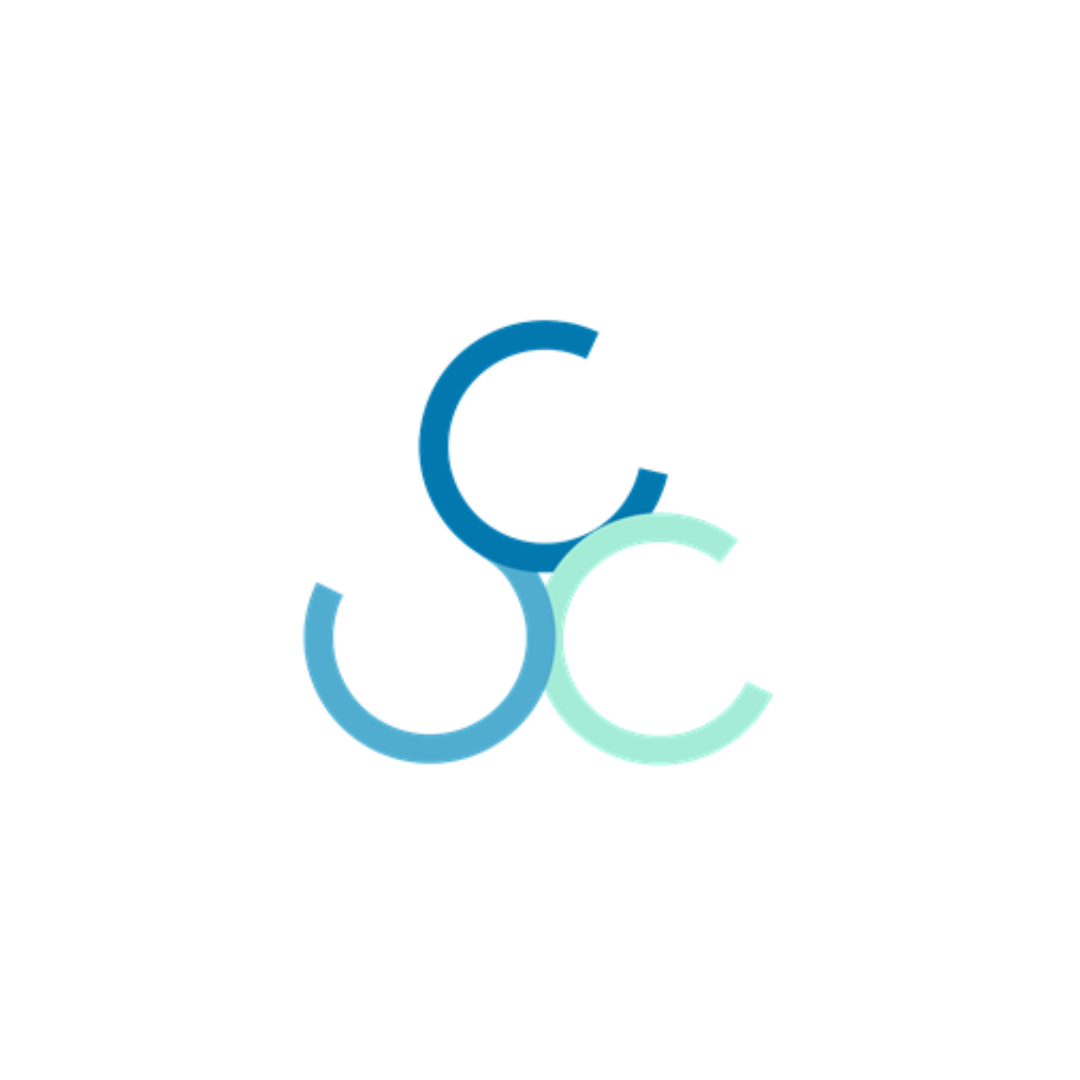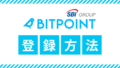ビットフライヤーは、国内でも人気の高い暗号資産取引所。
今回の記事では、bitFlyerのへの登録方法について、わかりやすく画像付きで紹介していきます。
なんと今なら、下記ボタンからbitflyer新規口座開設するだけで1000円分のビットコインがもらえちゃいます!
※上記ボタンからご登録する際に、スマホからご登録する際はアプリのインストール画面に移動すると思いますので、まずはアプリをインストールして口座開設でお進みください😊
アカウント作成時に招待コード「ux4vo4lg」が入力されていない場合はご自身でご入力ください。
招待コードを入力しないと1000円分のビットコインがもらえなくなってしまいます💦
事前に準備をするもの
登録手続き自体は5~10分ほどで完了します。
本人確認書類の提出では、以下の中から1つ書類アップロードが必要となります。
個人と法人で用意する書類が異なりますので予め準備しておきましょう。
上記すべての書類を用意する必要はなく、どれか1つで大丈夫です。
とっても簡単に登録することができますので、是非最後までお付き合いくださいね。
それでは下記ビットフライヤー公式サイトから口座開設をしていきましょう。
メールアドレスの登録
上記ビットフライヤー公式ページにアクセスしていただき、
➀「個人」か「法人」かを選択して空欄に、メールアドレスを入力します。
その後、②「無料で登録する」をクリックします。
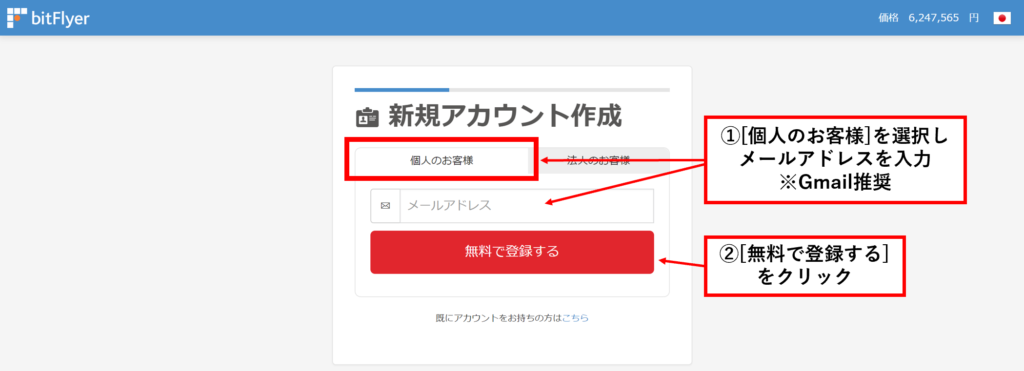
「確認メールを送信しました」と表示されましたら、①で入力したメールアドレスで受信BOXを確認します。
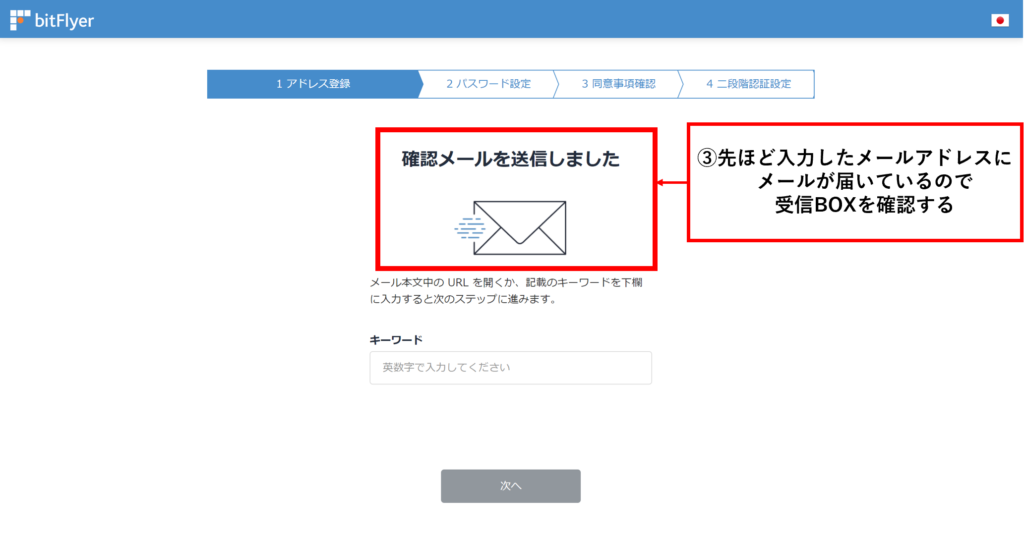

受信BOXに上記のようなメールが届きます。
メールに記載のURLをクリックします。
(キーワードをコピーして先の画面に貼り付けても構いません。)
パスワードの設定
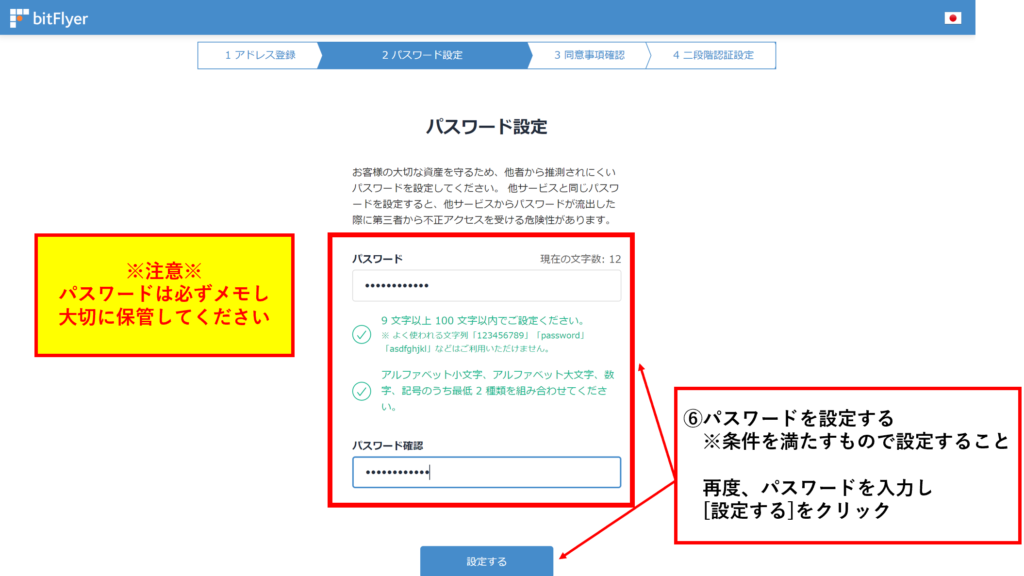
添付リンクをクリックすると、上記の画面に移動します。
ここではログイン時に利用するパスワードを設定します。
パスワードは、アルファベットの小文字と大文字、数字を含めて9文字以上で設定を行います。
パスワード確認にも、もう一度同じパスワードを入力しましょう。
入力が終わったら「設定する」をクリックします。
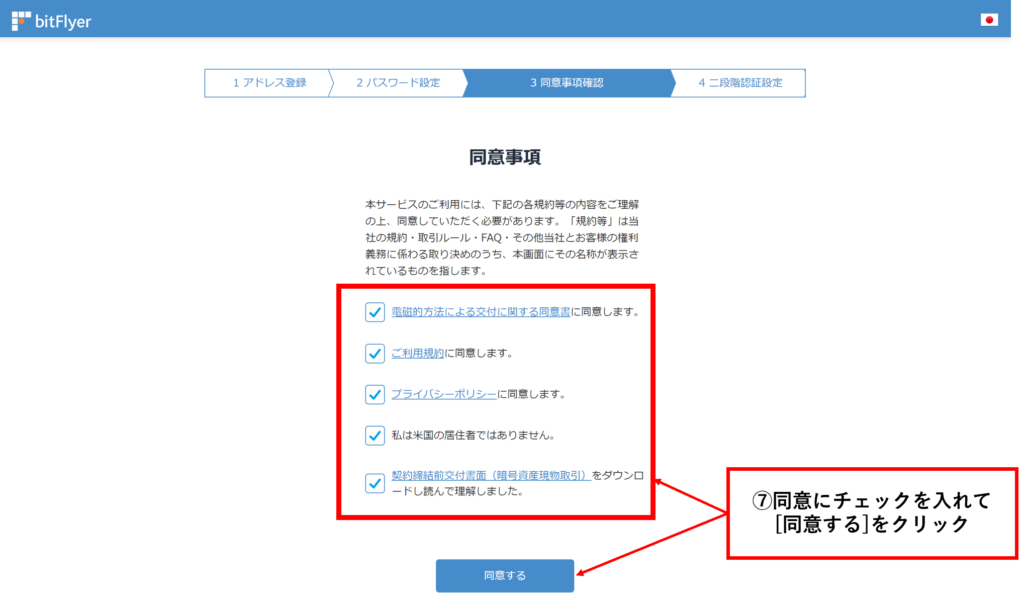
同意事項の画面が表示されます。
赤枠内の同意事項を確認しながら上から順番にチェックを入れていきましょう。
チェックが終わったら、赤枠「同意する」をクリックします。
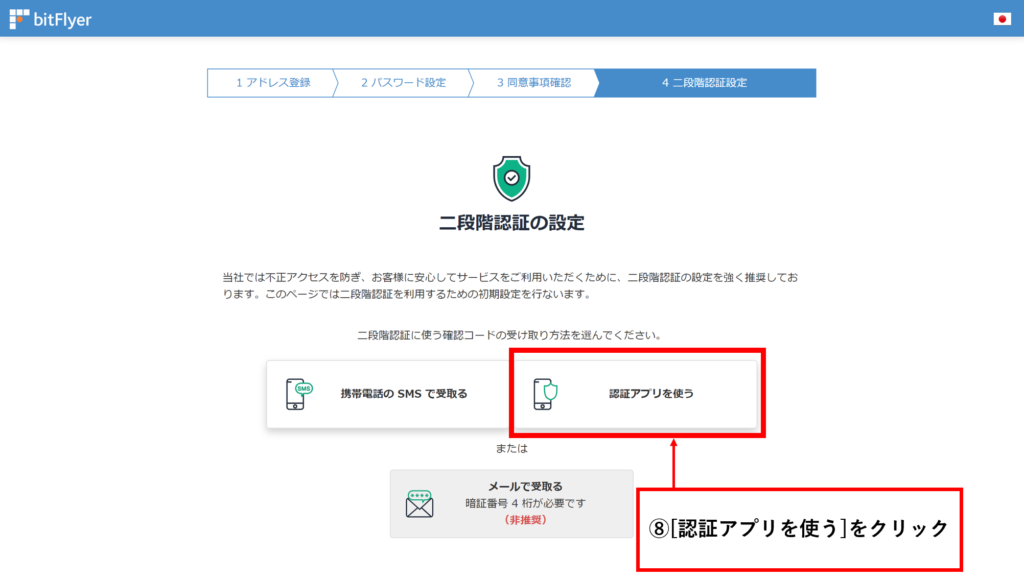
「認証アプリを使う」をクリックします。
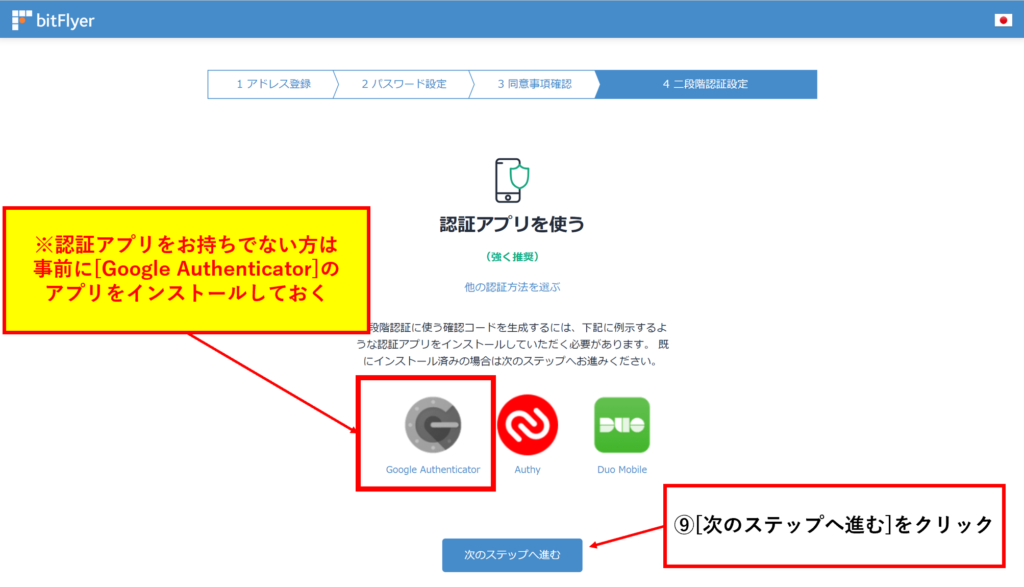
「次のステップへ進む」をクリックします。
※認証アプリをお持ちでない方は事前に「Google Authenticator」のアプリをインストールしておいてください。
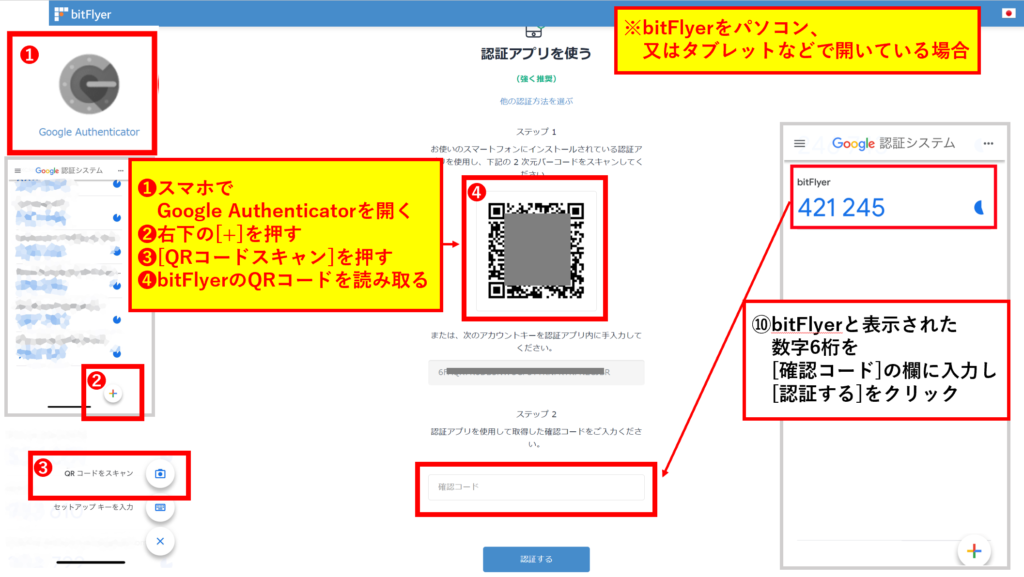
【bitFlyerをスマホ以外(PC・タブレット)で開いている場合】
スマホで認証アプリを起動し、QRコードを読み取ります。
すると、⑨bitFlyerと表示された数字6桁を「確認コード」の欄に入力し「認証する」をクリックします。
認証システムに表示された数字6桁は30秒ごとに都度生成されます。
生成されてから30秒間の数字6桁が有効ですので、時間内に認証を行ってください。
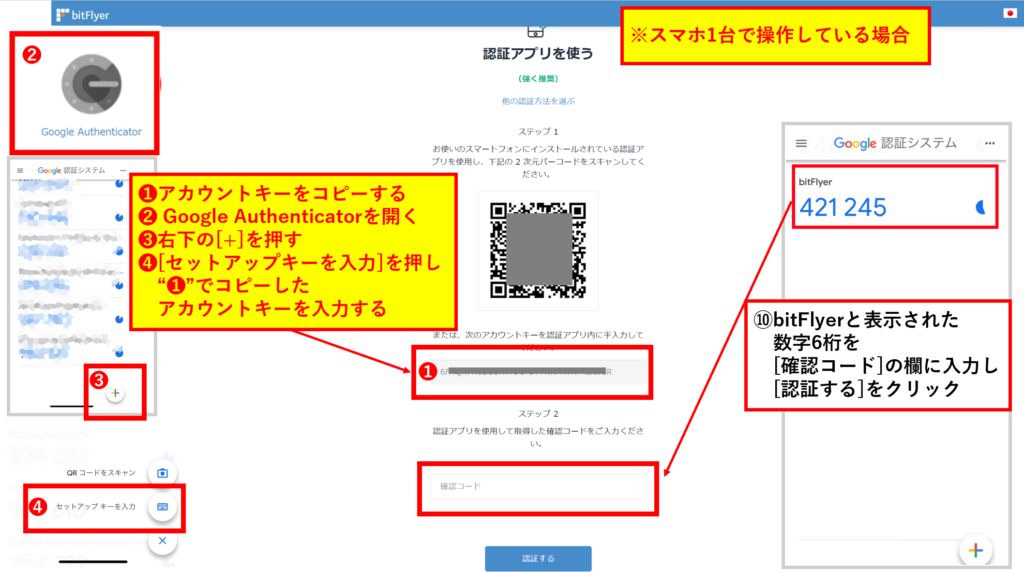
【スマホ1台で操作している場合】
上記①のアカウントキーをコピーします。
認証アプリを起動し、セットアップキー入力欄にアカウントキーを貼り付けます。
すると、⑩bitFlyerと表示された数字6桁を「確認コード」の欄に入力し「認証する」をクリックします。
認証システムに表示された数字6桁は30秒ごとに都度生成されます。
生成されてから30秒間の数字6桁が有効ですので、時間内に認証を行ってください。
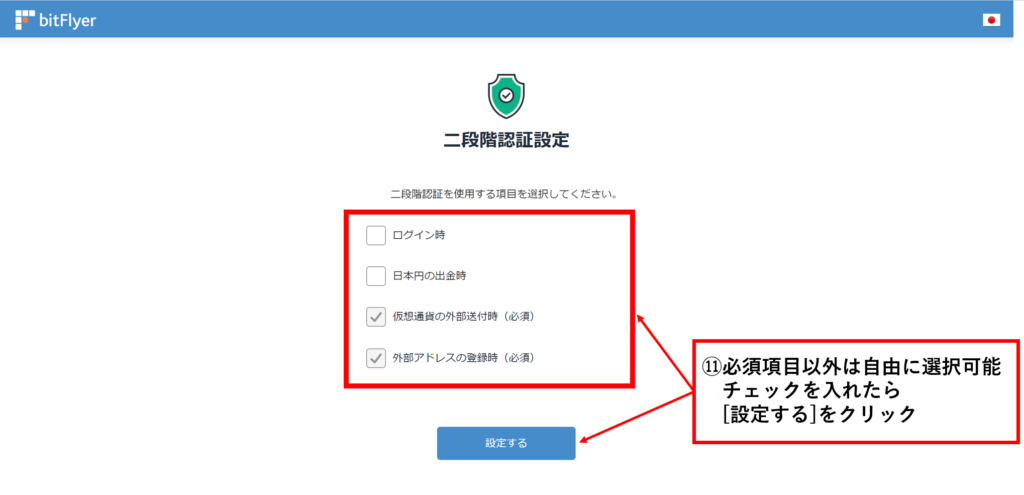
二段階認証を使用する項目を選択してください。
上記のように必須項目以外は自由に選択可能です。
チェックを入れたら「設定する」をクリックします。
本人情報の登録

上記の画面になりましたら「ご本人確認の手続きをする」をクリックします。
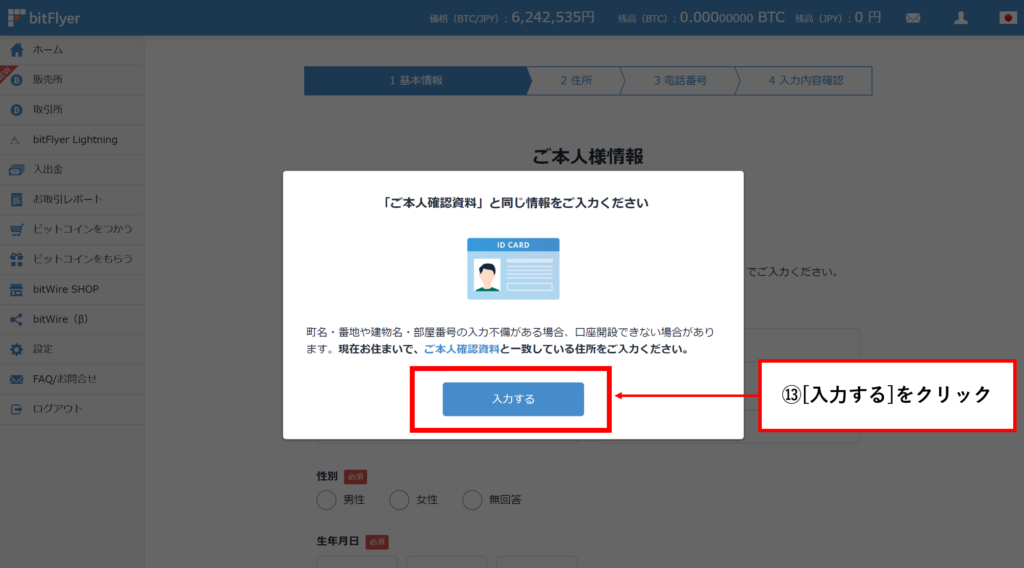
「入力する」をクリックします。
ご本人様情報を入力する画面になります。
赤枠内の全ての情報を正しく入力し「次へ」をクリックします。
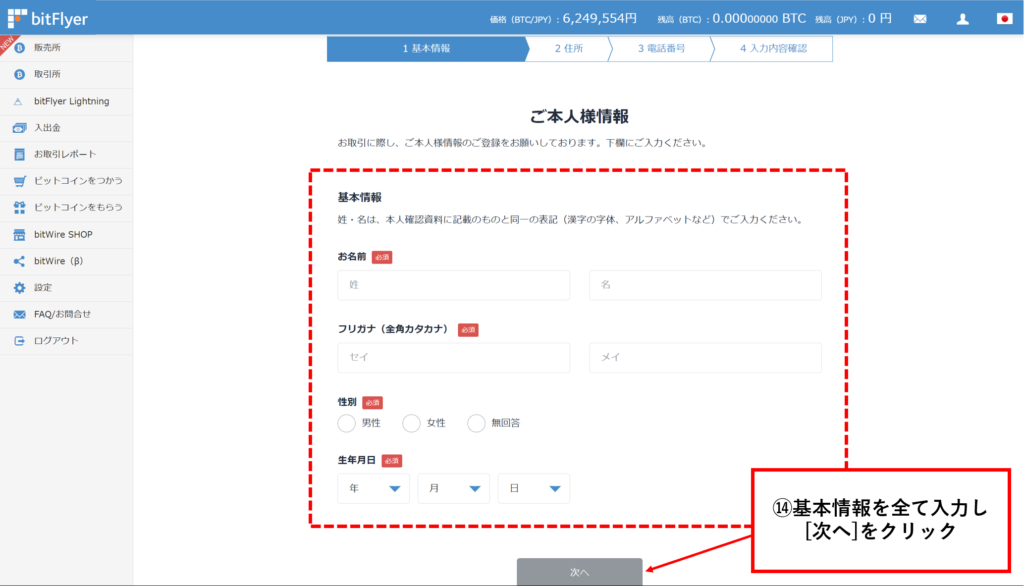
続いて、その他ご本人様情報を入力し「次へ」をクリックします。
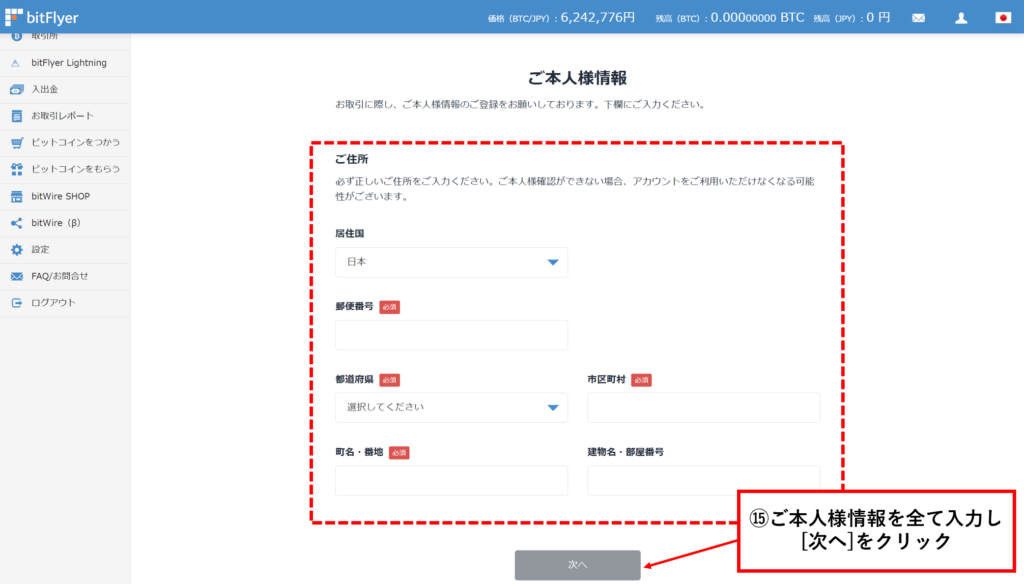
続いて、電話番号を入力し「入力内容を確認する」をクリックします。
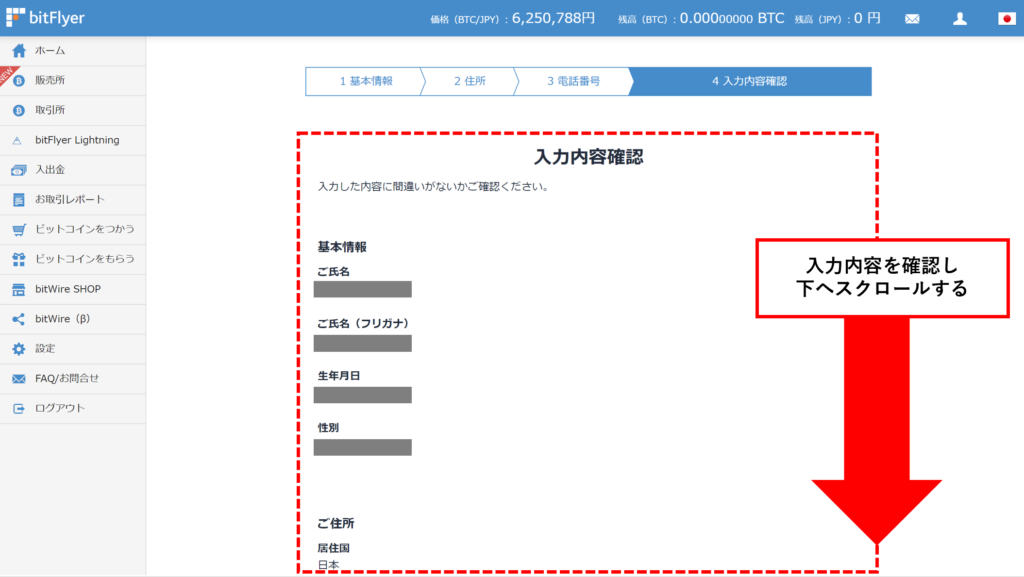
入力した内容の確認画面になります。
入力した内容に間違いないか、ご確認いただき下へスクロールします。
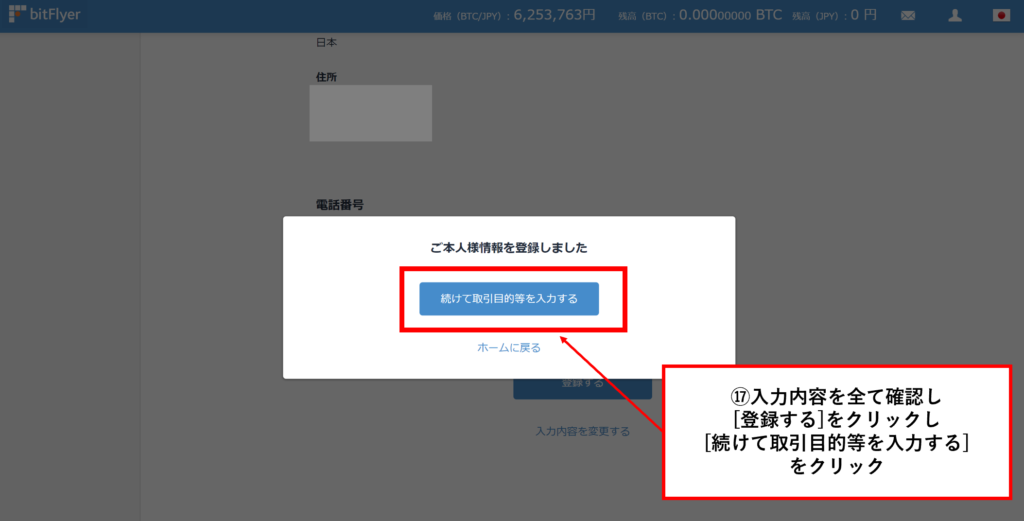
入力内容を全て確認し「登録する」をクリックし「続けて取引目的等を入力する」をクリックします。
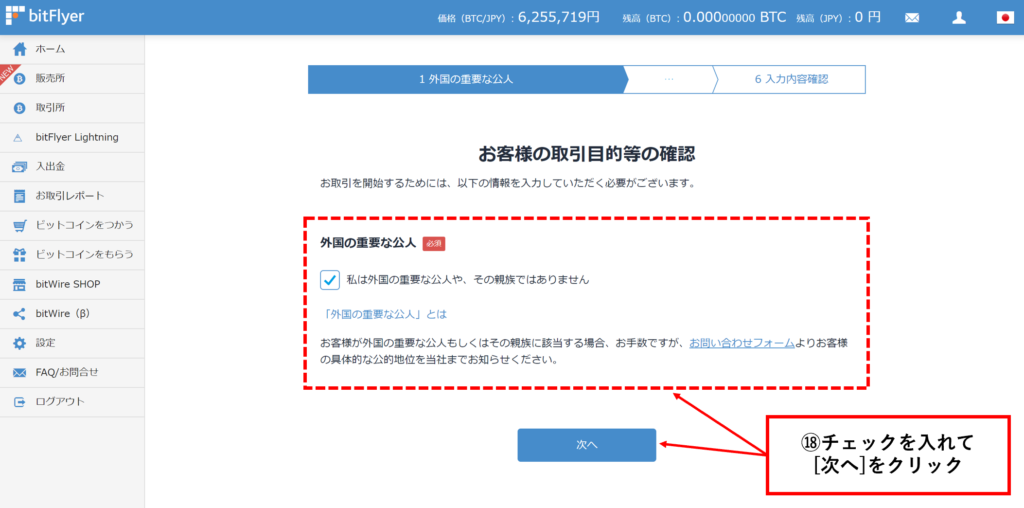
取引目的等の確認画面になります。
上記のようにチェックを入れて「次へ」をクリックします。
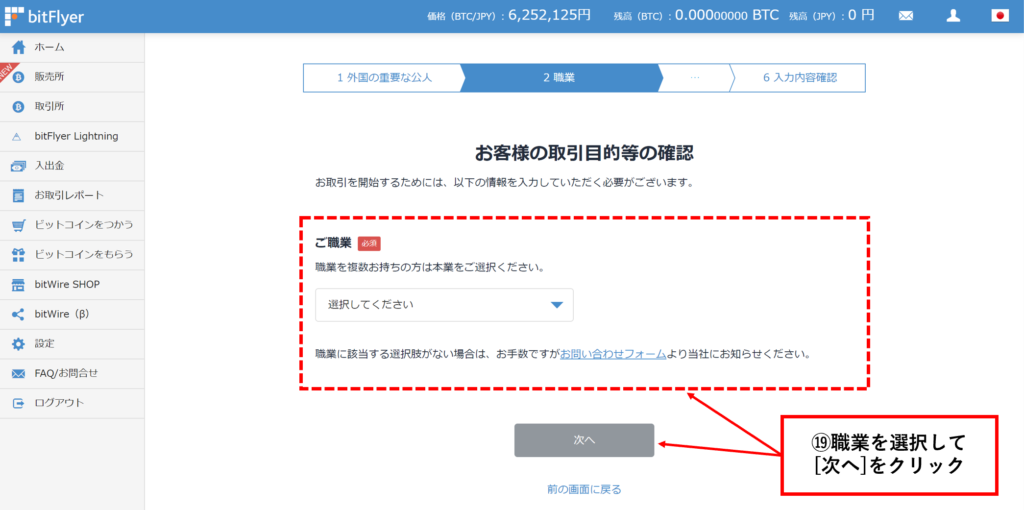
続いて、職業を選択して「次へ」をクリックします。
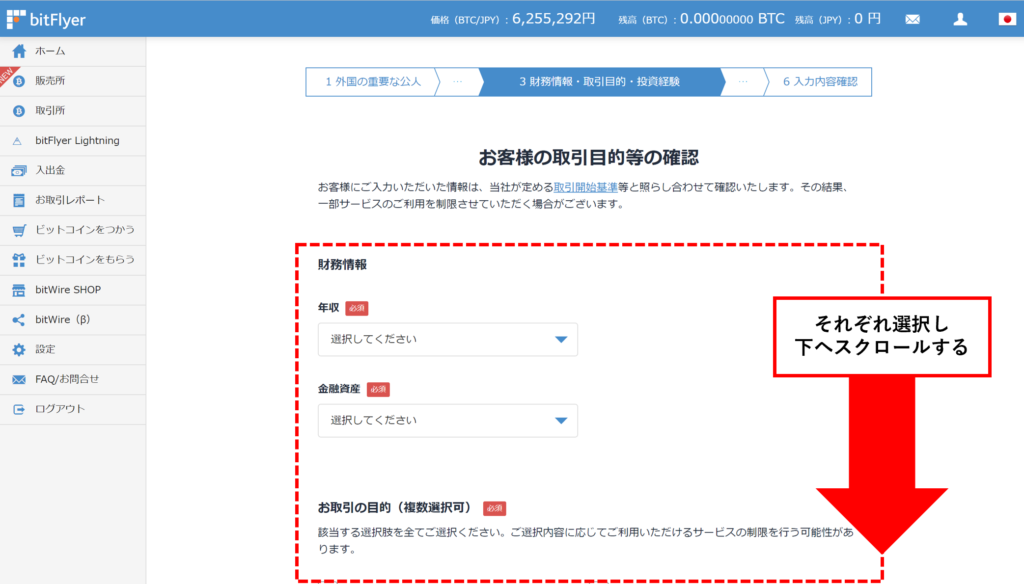
続いて、財務情報(年収・金融資産)を選択し、下へスクロールします。
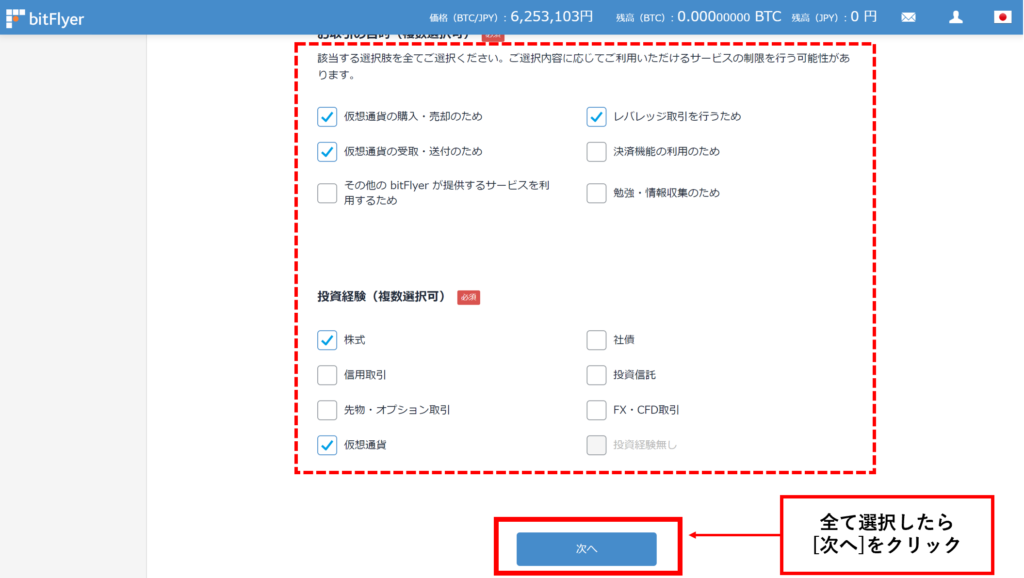
続いて、お取引の目的と投資経験の欄にチェックを入れて「次へ」をクリックします。
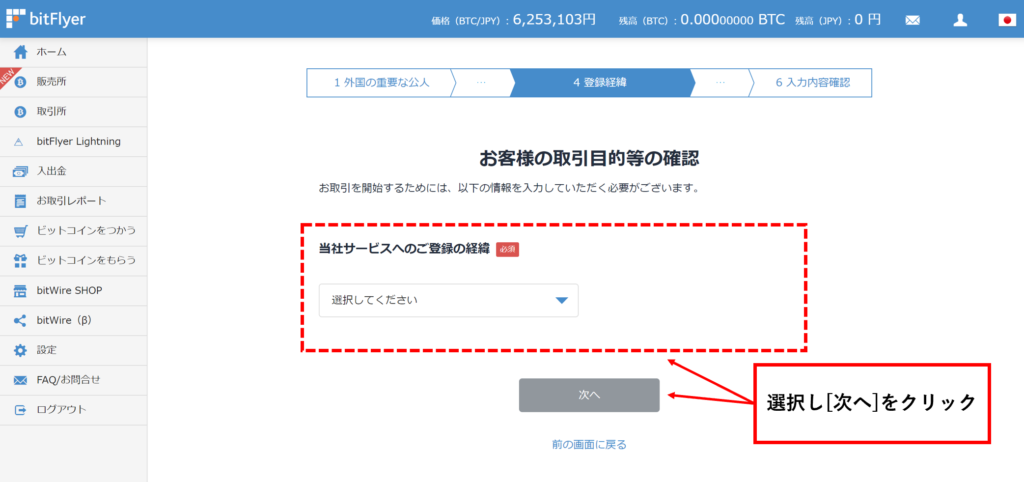
続いて、ご登録経緯を選択し「次へ」をクリックします。
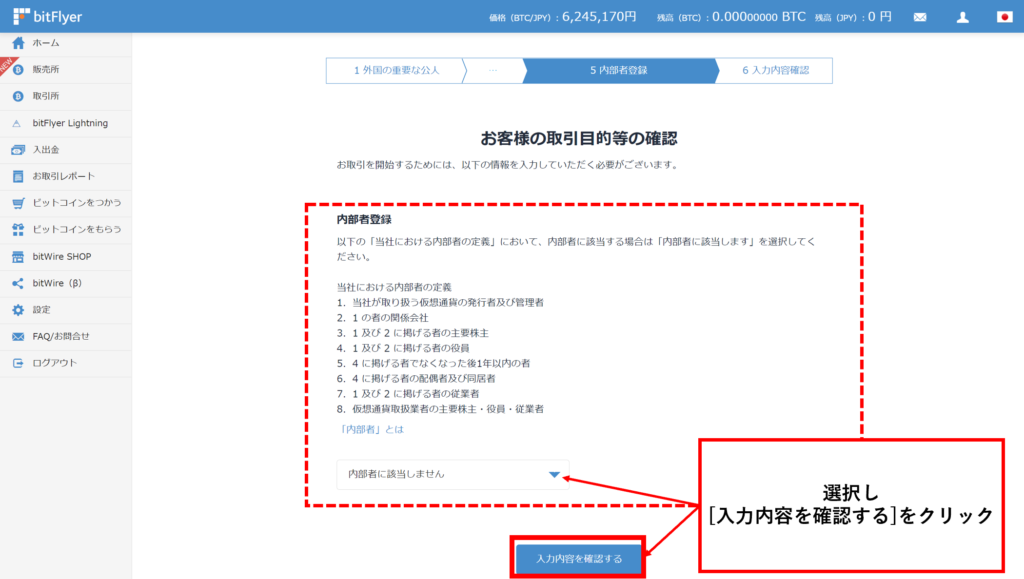
続いて、内部者についての確認です。
上記のように選択し「入力内容を確認する」をクリックします。
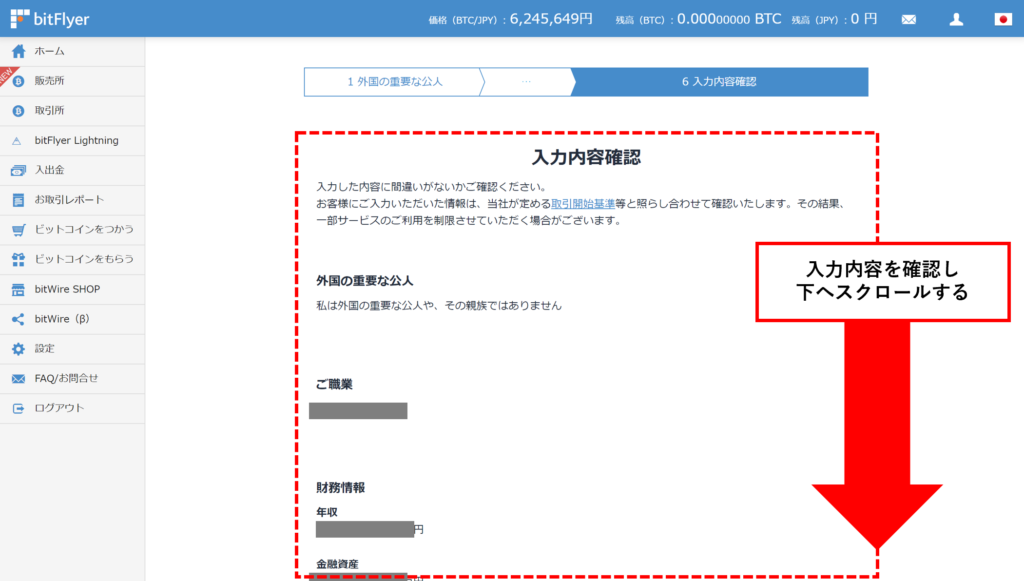
入力内容を確認し、下へスクロールします。
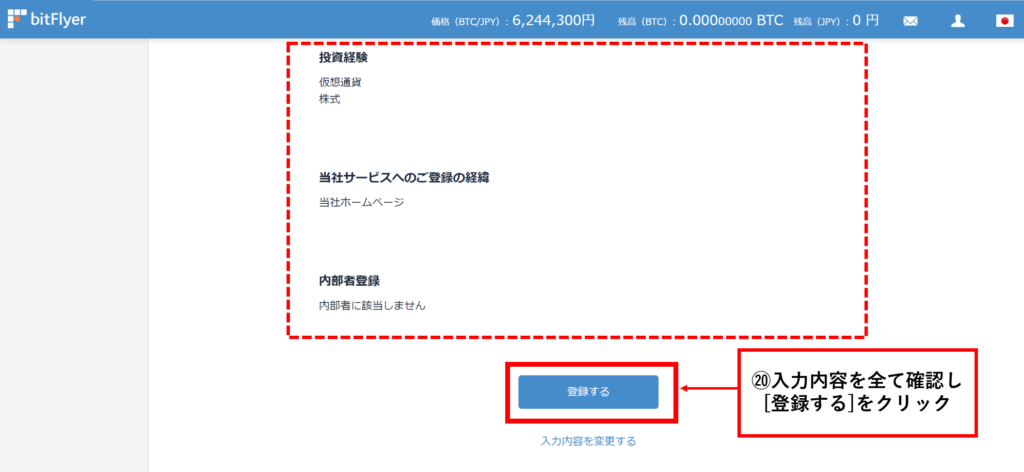
入力内容を全て確認し「登録する」をクリックします。
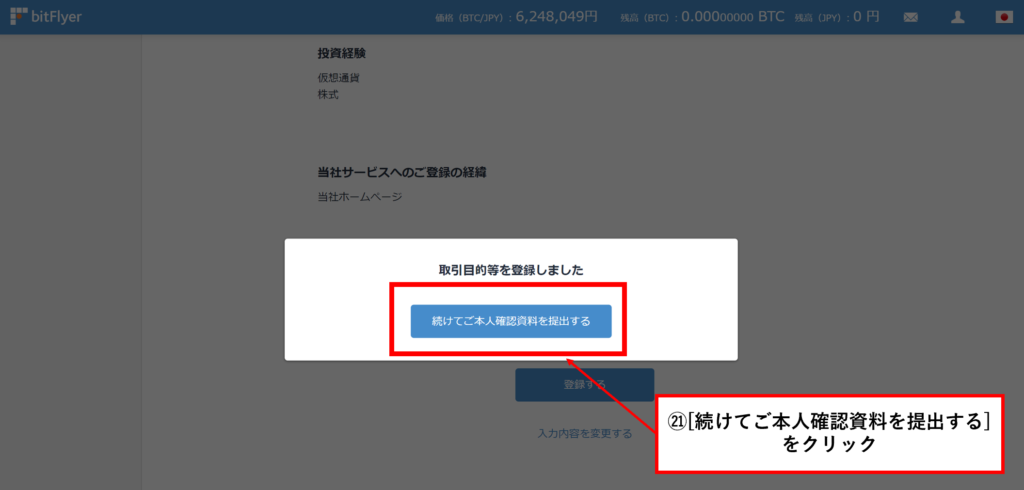
「続けてご本人確認資料を提出する」をクリックします。
本人確認書類の提出
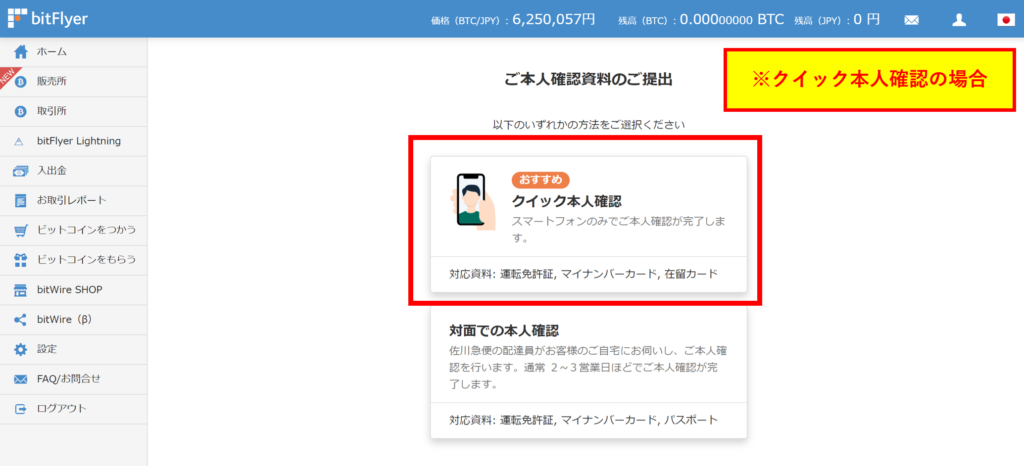
【クイック本人確認の場合】
クイック本人確認をクリックします。
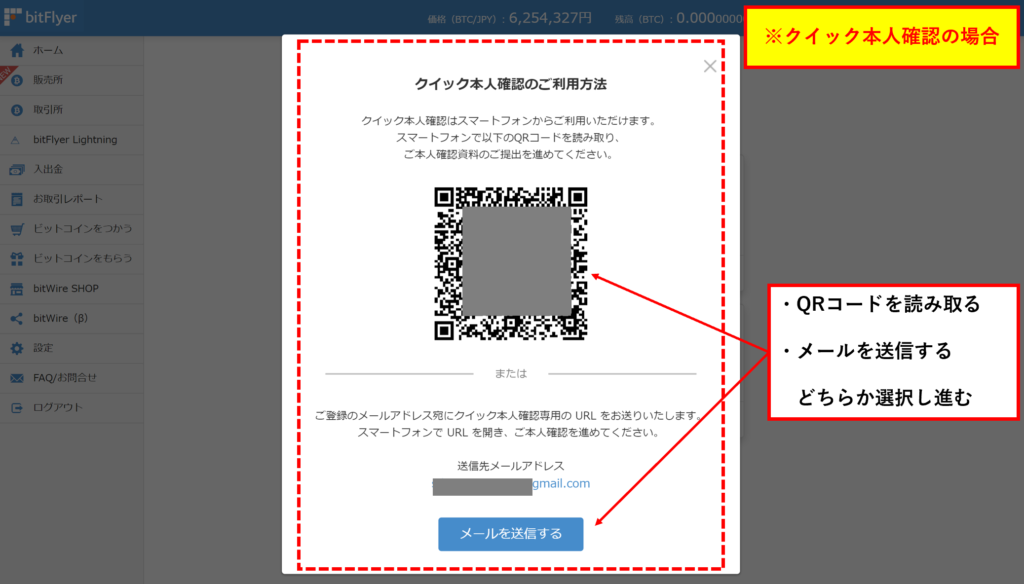
クイック本人確認は、QRコードを読み取るか、メールを送信するか、選択し手続きを進めていきます。
この後の手順は同じなので、どちらから進めて頂いても構いません。
こちらの記事では「メールを送信する」をクリックして進めていきます。
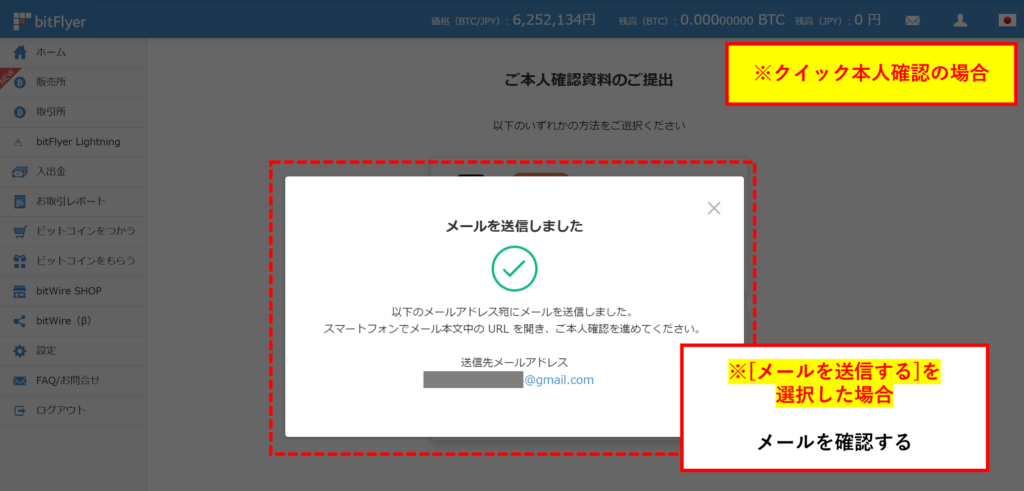
上記の確認が取れましたら、メールBOXを確認します。
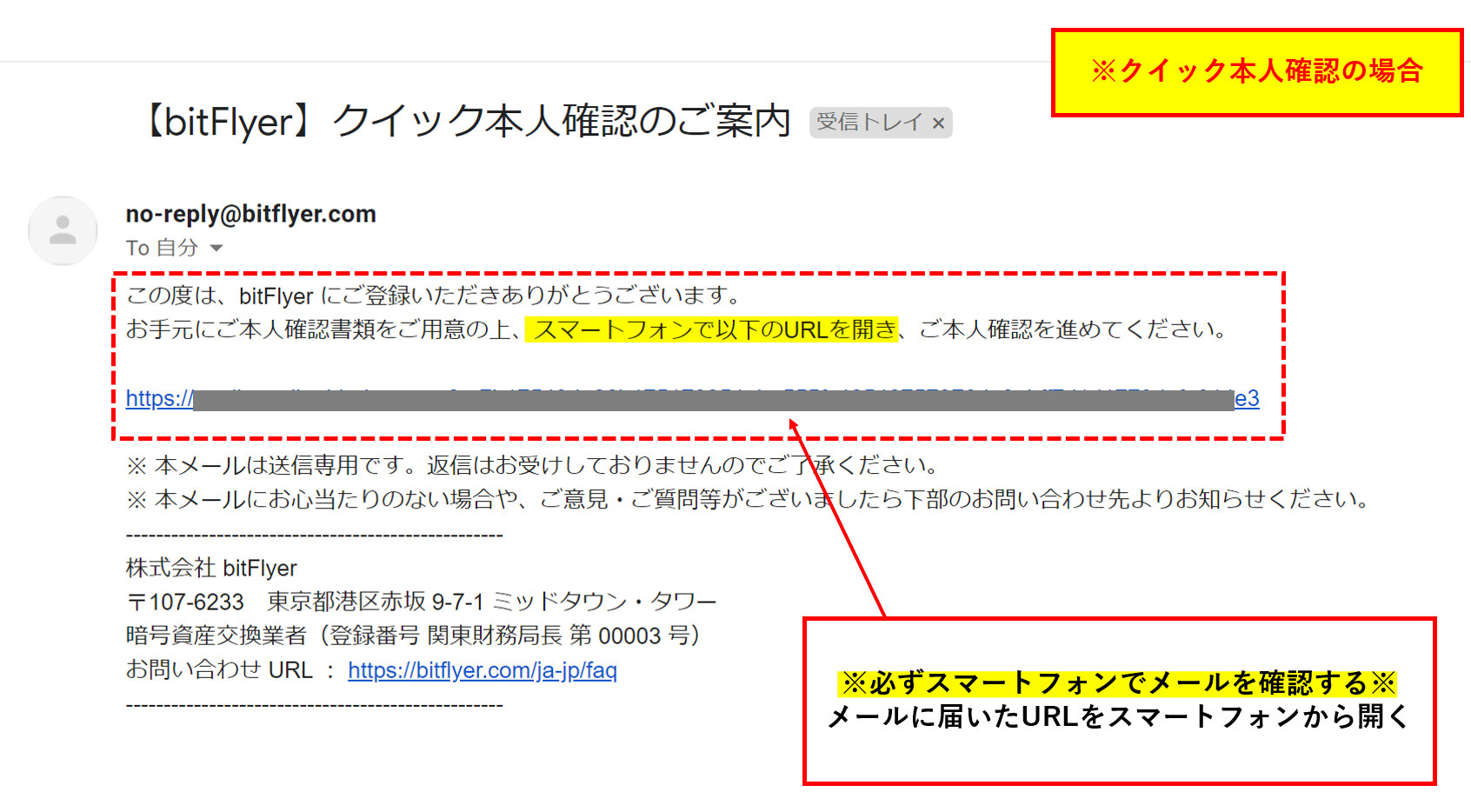
メールBOXを確認すると、bitFlyerから上記のようなメール内容が届きます。
点線赤枠内のURLをクリックしていただき、ご本人確認を進めていきます。
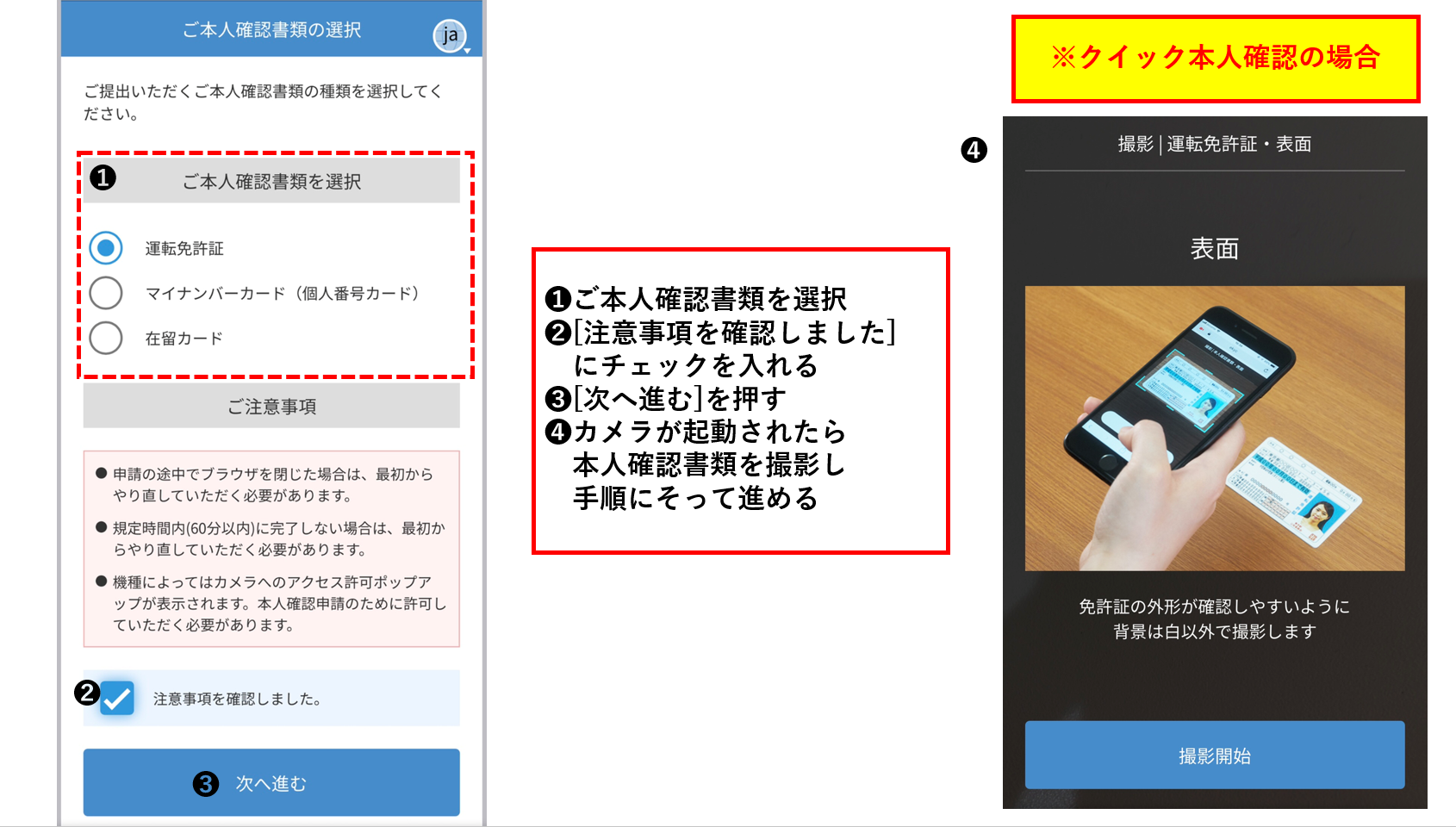
ご本人確認書類を選択し「次へ進む」をクリックします。
すると、カメラが起動するので本人確認書類を撮影します。
完了したら、㉒「銀行口座情報確認」へ進みましょう。
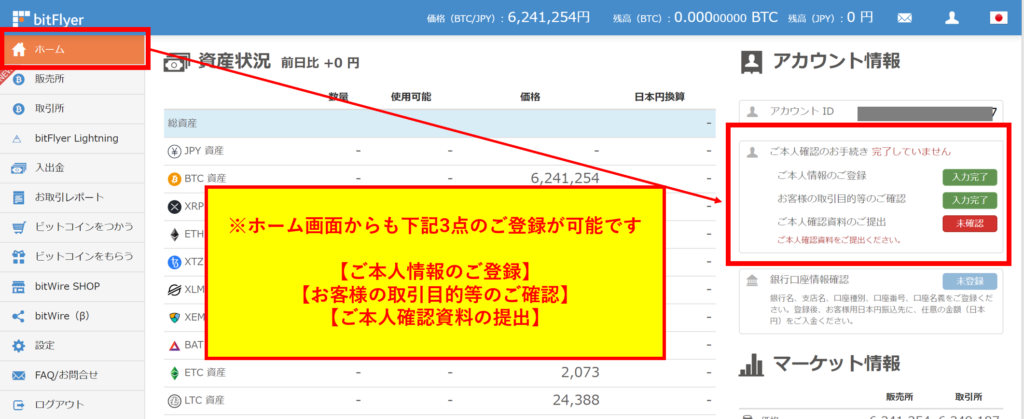
本人確認書類の提出は、ホーム画面からも登録が可能です。
銀行口座登録
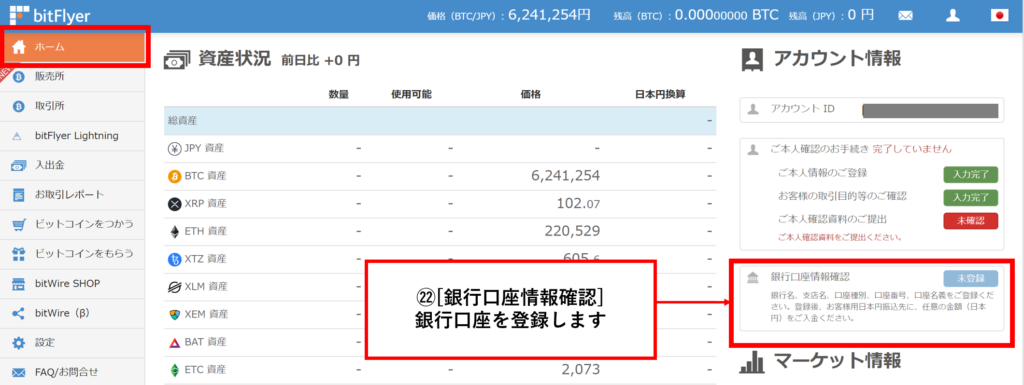
銀行口座情報を登録していきます。ホーム画面の「銀行口座情報確認」の【未登録】の部分を押します。
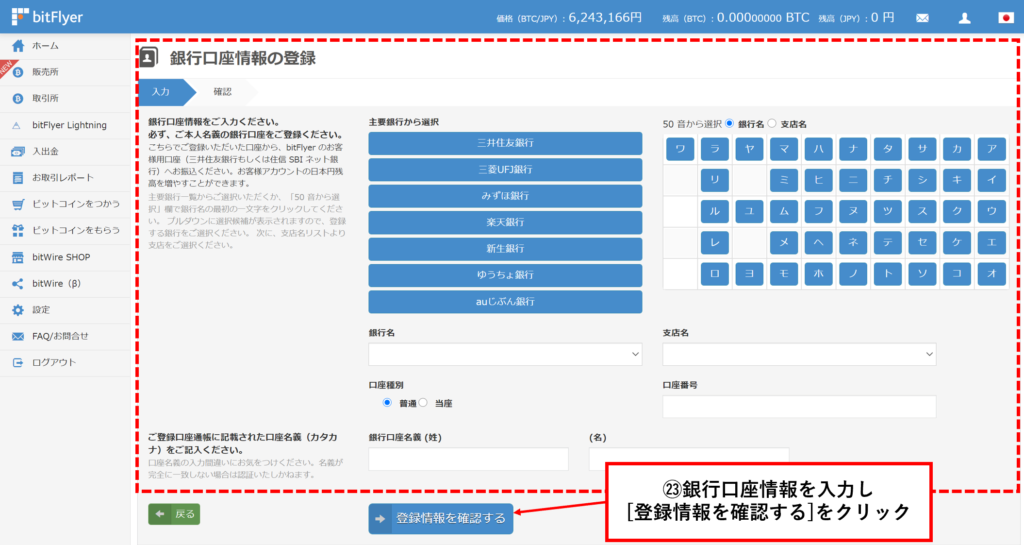
ご自身の銀行口座情報を入力し「登録情報を確認する」をクリックします。
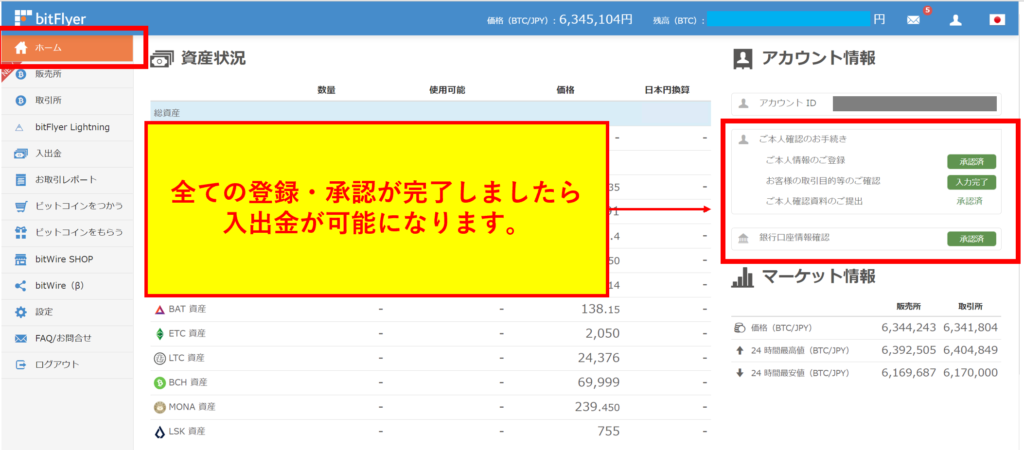
全ての登録・承認が完了となりましたら入出金が可能となります。
ハガキを受け取る
登録手続き完了すると、数日後、住所確認のために自宅にビットフライヤーからハガキが郵送されてきます。
これで本人確認が完了となり取引を開始することができますので、必ず受け取りましょう。
※上記ボタンからご登録する際に、スマホからご登録する際はアプリのインストール画面に移動すると思いますので、まずはアプリをインストールして口座開設でお進みください😊
アカウント作成時に招待コード「ux4vo4lg」が入力されていない場合はご自身でご入力ください。
招待コードを入力しないと1000円分のビットコインがもらえなくなってしまいます💦